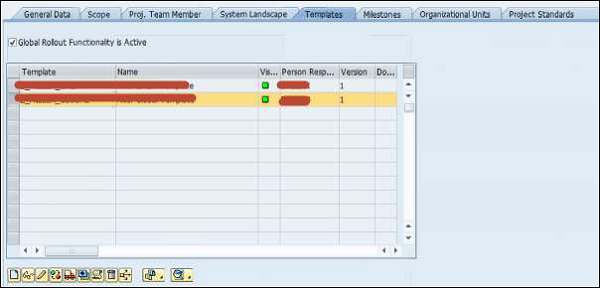SAP Solman - Gestion des modèles
Dans SAP Solution Manager, à l'aide de la gestion des modèles, vous pouvez créer des modèles au niveau global - pour les documents de plan directeur, les scénarios d'entreprise et la configuration et ils peuvent être distribués. Les modèles peuvent être réutilisés dans d'autres projets et solutions.
Créer un modèle
Dans SAP Solution Manager, pour créer un modèle, vous devez commencer par un projet de modèle.
Step 1 - Allez dans Administration de projet,

Step 2- Ensuite, entrez le nom du projet et sélectionnez le type de projet. Le type de projet serait leTemplate Projectpour créer un modèle. Sélectionnez la solution dans laquelle vous souhaitez créer ce projet.
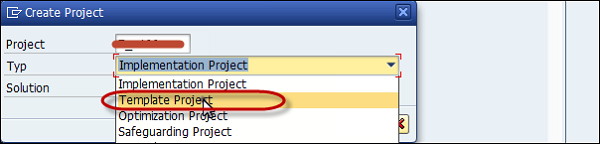
Step 3 - Dans la fenêtre suivante, vous devez entrer les détails suivants: Langue, Titre du projet, Personne responsable et autres options sous l'onglet Général.
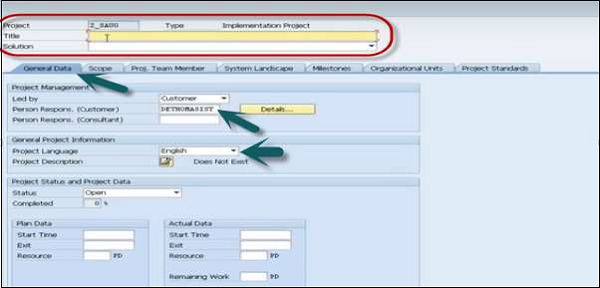
Step 4- Une fois que vous avez entré tous les détails, cliquez sur le bouton Enregistrer en haut. Vous devez sélectionnerEnhancement version et Release. Cliquez sur Continuer. Sélectionnez Package → Continuer.
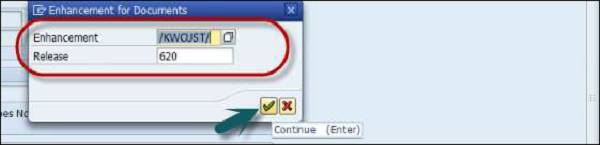
Step 5 - Cliquez ensuite sur le Templatesonglet en haut. Clique leCreate Templatebouton. Entrez le modèle et le nom et cliquez sur Continuer.

Step 6- Vous pouvez créer plusieurs modèles dans un seul projet. SélectionnerGlobal Rollout Functionality is Active pour les modèles.
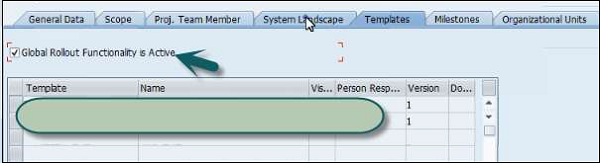
Step 7 - Aller à System Landscapeet sélectionnez le composant logique / système à ajouter aux projets. Vous pouvez effectuer une recherche pour un système / composant logique particulier.
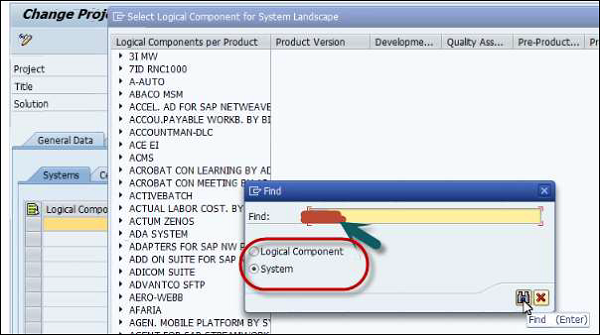
Step 8 - Lorsque tous les composants logiques sont sélectionnés sous Paysage système, cliquez sur le bouton Enregistrer en haut.

Step 9 - Ensuite, définissez la structure du Business Blueprint, allez à Edit → Business Blueprint Fill.
Step 10 - Sélectionnez le fichier de structure → Ouvrir → Continuer.

Step 11 - Ensuite, définissez Business Blueprint, cliquez sur Goto → Project → Business Blueprint

Step 12- Accédez à Scénarios d'entreprise dans le volet gauche. Sélectionnez les noms de scénario. Aller àStructure → Scenario Name and select Scenario.
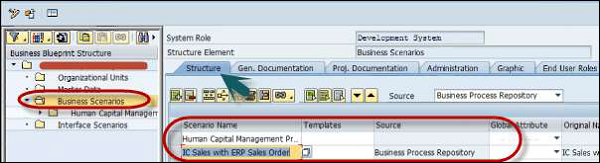
Step 13- Attribuez des modèles et définissez des attributs globaux. Accédez à Modèle et sélectionnez les modèles créés.
Pour sélectionner des attributs, accédez à Global Attributeet sélectionnez Global dans la liste déroulante. Une fois que vous avez sélectionné les modèles et les attributs globaux, cliquez sur le bouton Enregistrer en haut.

Publication de modèles pour les projets
Pour publier les modèles pour les projets,
Step 1 - Cliquez Goto → Project Datapour accéder à l'écran principal. Aller auTemplateonglet et sélectionnez le modèle. Cliquez surChange Visibility pour libérer les modèles.
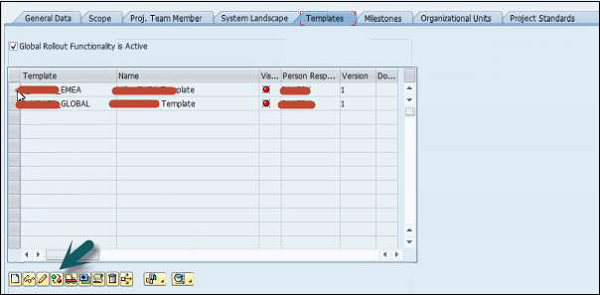

Les deux modèles changeront la visibilité en vert et ils pourront être utilisés dans des projets.